Bir web sitesini 5 dakikada yeniden markalaştırma Özellikleri
Yayınlanan: 2025-09-01Web sitenizi yeniden markalamak tam bir yeniden inşa gerektirmez, ancak genellikle bu şekilde hissedilir. Yazı tipleri ayrı parçalara yapışır, renkler bölümlere yayılır ve aralık tek tek ayarlarda gizlenir. Ana sayfayı güncelledikten sonra, aynı değişikliklere ihtiyaç duyan diğer sayfaları bulursunuz. Her zamanki rutin, ama daha hızlı bir yol var.
Divi 5'teki genişletme öznitelikleriyle, tek bir öğeyi stilize edebilir ve bu görünümü sıralar, bölümler ve hatta tüm sayfa boyunca anında uygulayabilirsiniz. Saatlerce değil, birkaç dakika içinde tam bir web sitesini yeniden markalamak için nasıl kullanılacağını yürüyelim.
- 1 Divi 5'teki genişletme özellikleri nedir
- 2 Özellikler nasıl uzatma bir web sitesini daha hızlı yeniden markalaştırmaya yardımcı olur
- 2.1 Divi 5'teki Uzatma Özelliklerini Kullanma
- 2.2 Extend öznitelikleriyle Option Grup Ön ayarlarını kullanma
- 3 Özellikleri genişleten bir web sitesini nasıl yeniden markalaştırır?
- 3.1 Düzen boyunca görsel olarak anahtar modüllerini yeniden markalayın
- 3.2 Kaydedilmiş ön ayarları kullanarak diğer sayfaları yeniden markalayın
- 4 Pro İpucu: Tasarım Değişkenleri ile Uzatma Özelliklerini Kullanın
- 5 Özgürlük Özellikleri, yeniden inşa etmeden yeniden markalaşmanızı sağlar
Divi 5'teki genişletme özellikleri nelerdir
Extend öznitelikleri, bir modülün tasarımını almanızı ve etrafındaki diğer öğelere veya modüllere uygulamanızı sağlayan bir Divi 5 özelliğidir. Bu, bir düğme, bir başlık veya bir metin bloğu stilize ettiyseniz, bu stilleri sıfırdan yeniden yaratmanız gerekmediği anlamına gelir, çünkü bunları diğer öğelere genişletebilirsiniz.
Uygulamada böyle çalışıyor. Visual Builder'daki herhangi bir modülü düzenleyerek başlarsınız. Ardından, bu değişiklik modülünü modüle göre tekrarlamak yerine, modülü sağ tıklayın ve Extend özniteliklerini seçin.
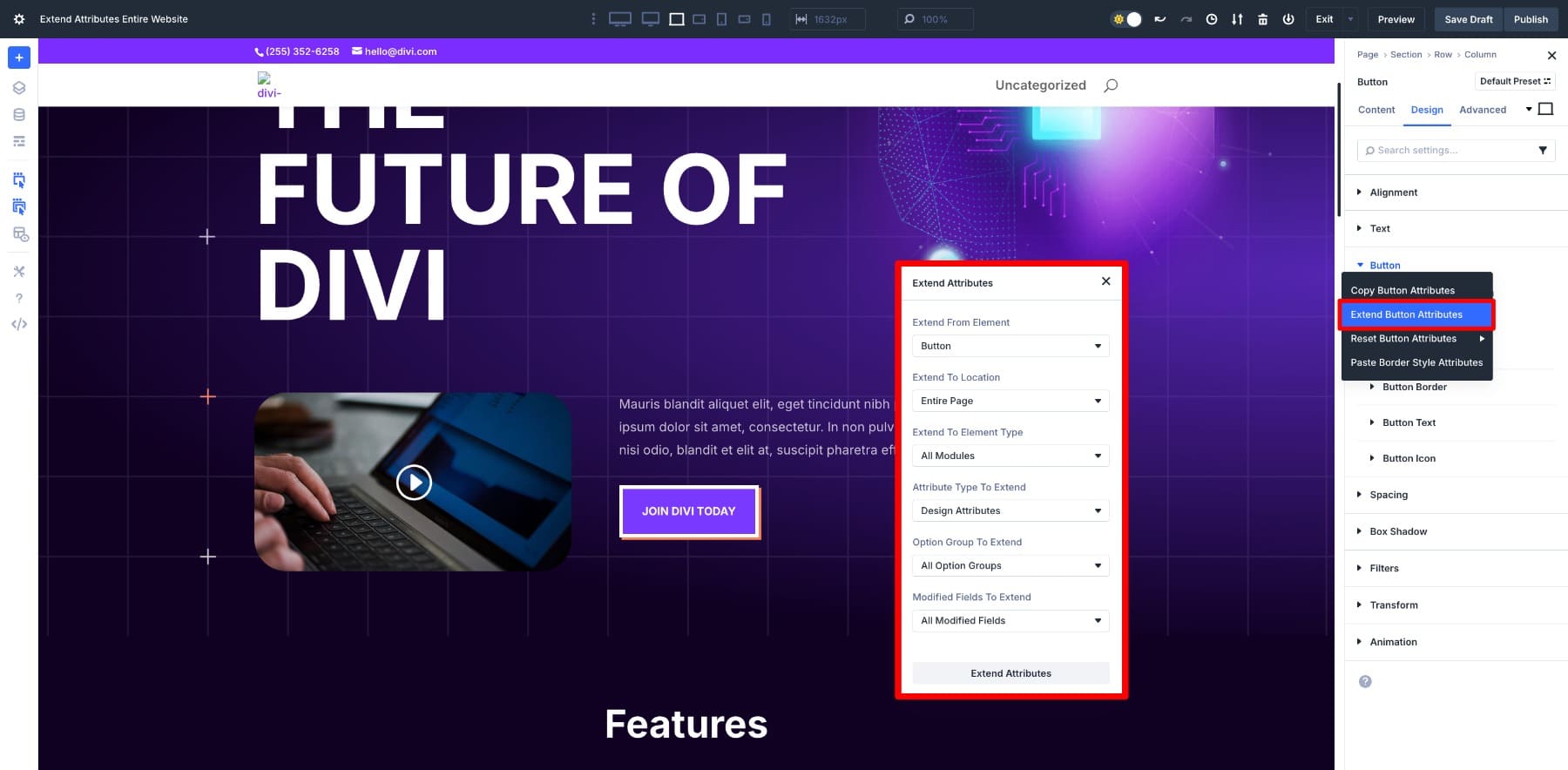
Divi, bu stillerin nereye gitmesini istediğinizi soracak. Onayladıktan sonra, eşleşen tüm modüller aynı stilleri benimser. Öznitelikleri Extend, eşleşenleri aramaz, ancak geçerli görünümü kopyalar ve onu tercih ettiğiniz hedefinize uygular.
Bu, her bloğu mikro yönetmeden tasarım değişikliklerini sunmanın en hızlı yollarından biri haline getirir. Sıfırdan inşa ederseniz veya tüm bir düzeni yeniden markalaşırsanız bile, tekrarlayan stili tek bir eylem haline getirmenize yardımcı olur.
Öznitelikler Bir Web Sitesini Daha Hızlı Yeniden Yeniden Yeniden Yeniden Yeniden Uzatmaya Yardımcı Olmak
Web sitenizin yeniden markalaşma sürecini hızlandırmak için öznitelikleri tek başına ve opsiyon grup ön ayarlarıyla nasıl kullanabileceğiniz için geçeceğiz.
Divi 5'teki genişletme özelliklerini kullanma
İşlem basittir: bir modül stilini, öznitelikleri seçmek için sağ tıklayın ve bu tasarım seçeneklerini tek bir ayar panelini iki kez açmadan her benzer modüle genişletin. Gerçek bir örnek kullanarak geçelim.
Diyelim ki tüm eylem çağrısı düğmelerinizi yeniden markalamak istiyorsunuz. Visual Builder'ın içindeki One Düğme Modülünü şekillendirerek başlayın.
İşiniz bittikten sonra sağ tıklayın ve özellikleri genişletin. (İçeriği değil, sadece stilleri genişletmek istediğimiz için düğme tasarımı özniteliklerini genişletmeyi seçtik. Ayrıca, belirli özellikleri mikro seçmenize yardımcı olan birçok seçeneği de fark edeceksiniz.)
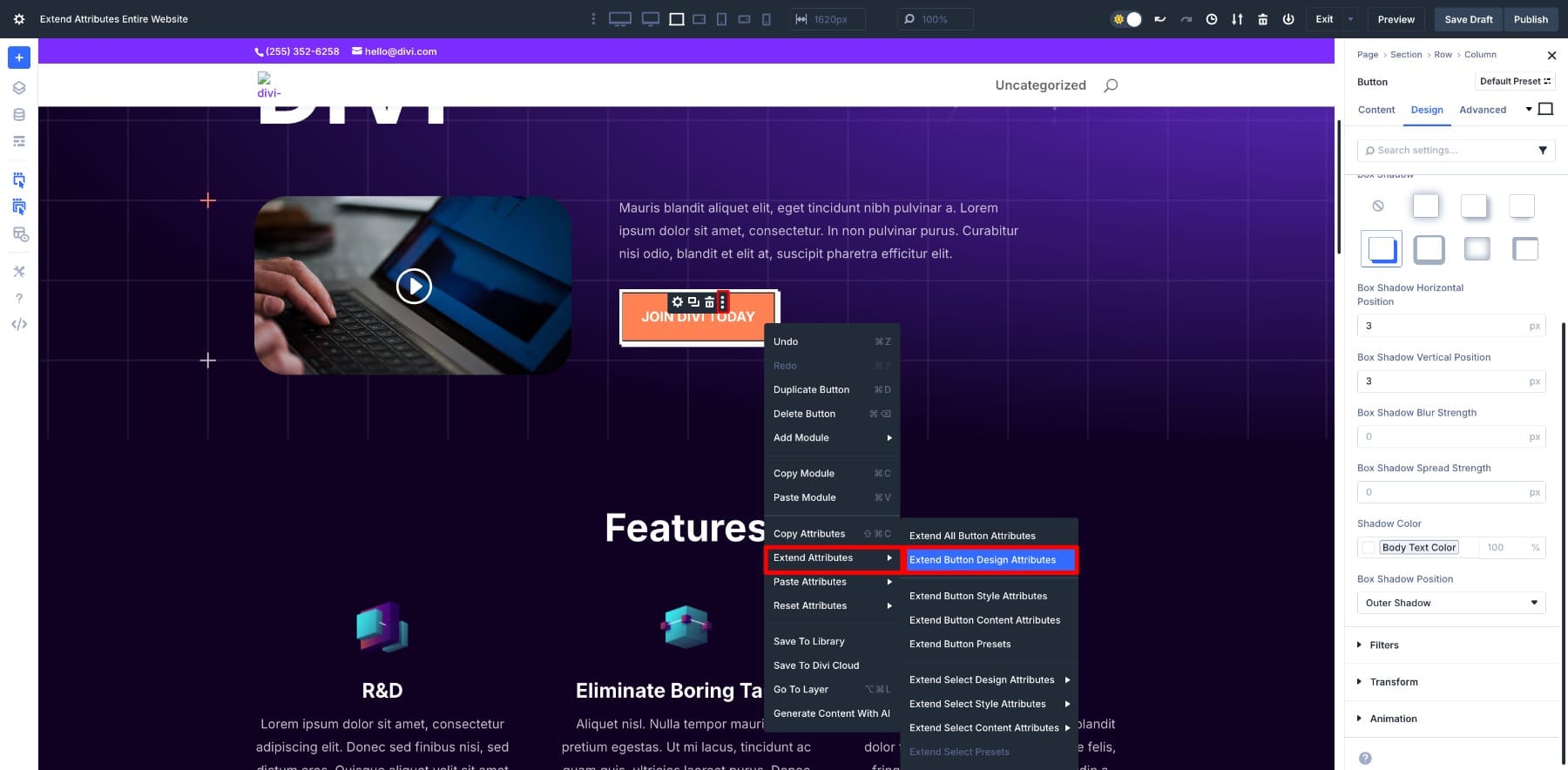
Extend öznitelikleri paneli açılır ve tasarım değişikliklerinizin nasıl ve nerede uygulanması gerektiğine karar vermek için birkaç farklı seçenek arasından seçim yapabilirsiniz.
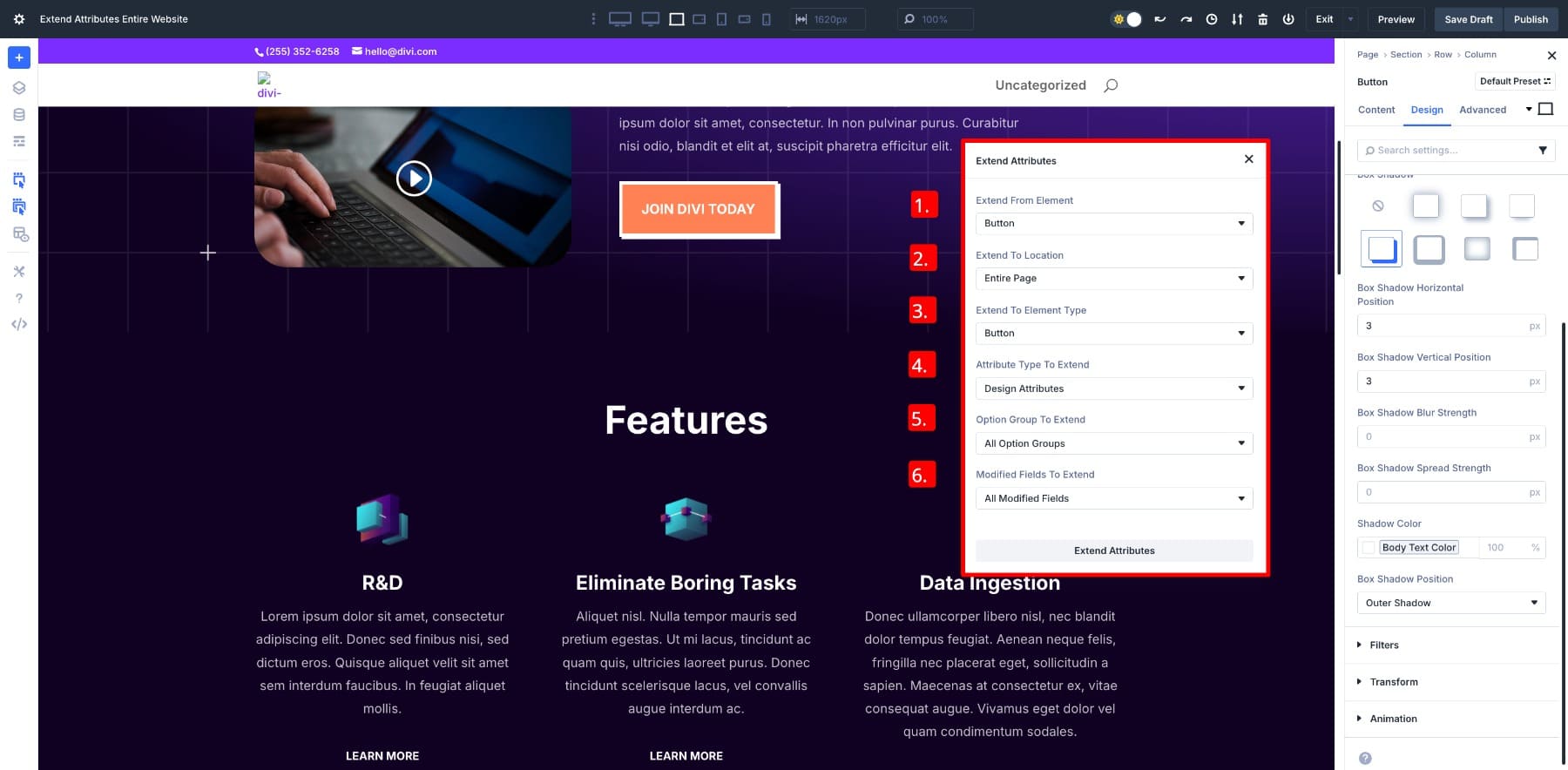
- (1) Elemandan genişletin: durumumuzdaki düğme gibi uzattığınız modül. Bu, doğru tıkladığınız şeye göre otomatik olarak doldurulur.
- (2) Konuma kadar uzat: Tasarımın ne kadar ileri gitmesi gerektiğini seçin. Sayfadaki tüm düğmelerin değişmesini istediğimiz için tüm sayfayı seçtik.
- (3) Eleman türüne kadar uzan: Hangi modül türlerinin yeni stilleri alması gerektiğini seçin. Örneğin, yalnızca düğme modülleri veya tüm benzer modüller.
- (4) Özgürlük türü: Neyi kopyalamak istediğinizi belirtin. Tasarım özelliklerini seçtik ve diğerlerini dışarıda bıraktık.
- (5) Genişletme Opsiyon Grubu: Hangi seçenek gruplarına uygulanacağına karar verin: metin, düğme, sınır, aralık vb.
- (6) Modifiye alanlar uzatmak için: Seçiminizi yalnızca bir stil özelliğiyle sınırlandırabilir veya yaptığınız tüm değişiklikleri genişletmek için değiştirilmiş tüm alanları seçebilirsiniz.
Tercihlerinizi seçtikten sonra, özellikleri genişletmeyi tıklayın, yeni stiller sayfadaki diğer tüm düğmelere uygulanır.
Eşleşen değerleri aramaya nasıl gerek olmadığını fark ettiniz mi? Çünkü öznitelikleri genişletme orijinal stillerin ne olduğu umurunda değil. Geçerli görünümü seçilen modülden kopyalar ve doğrudan seçtiğiniz konumdaki her benzer modüle yapıştırır.
Düzen paketleri ve mevcut web siteleri için bu kadar kullanışlı kılan şey budur. Extend öznitelikleri, yazı tipi boyutlarını ayarlayıp ayarlamayı veya ayarları ayarlayın, ister bir stilli modül ve bir tıklama ile toplam kontrol sağlar.
Özellikleri genişletme hakkında her şeyi öğrenin
Özgürlük özellikleriyle seçenek grup ön ayarlarını kullanma
Birden fazla sayfaya sahip bir web sitesinde çalışırken, stilleri görsel olarak kopyalamak yeterli değildir. Yapışan bir sistem istiyorsunuz ve ön ayarlar devreye giriyor.
Ön ayarlar, herhangi bir modülün içine bir grup stil kaydetmenizi ve bunları sitenizde yeniden kullanmanızı sağlar. Bunu genişletme özellikleriyle birleştirin ve sadece bir sayfayı değil, tüm web sitenizi yeniden markalamanın hızlı ve esnek bir yoluna sahipsiniz. Bu kombinasyon, web sitenizi geleceğe kanıtlamanıza yardımcı olur, böylece tekrar markalaşmanız gerekiyorsa, ön ayarları kolayca değiştirebilirsiniz ve kullanıldıkları tüm modüller de güncellenir.
Bunun nasıl çalıştığını anlamak için düğme örneğine geri dönelim.
Yepyeni bir görünümle bir düğmeyi şekillendirdik. Şimdi, ayarları statik değerler olarak genişletmek yerine, bunları ön ayar olarak kaydedeceğiz.
Burada genişletme özniteliklerinin devreye girmesi. Yalnızca seçilen ön ayarları genişletmek istiyorsanız veya tümünü taşıyacak uzat düğmesi ön ayarlarını seçin.
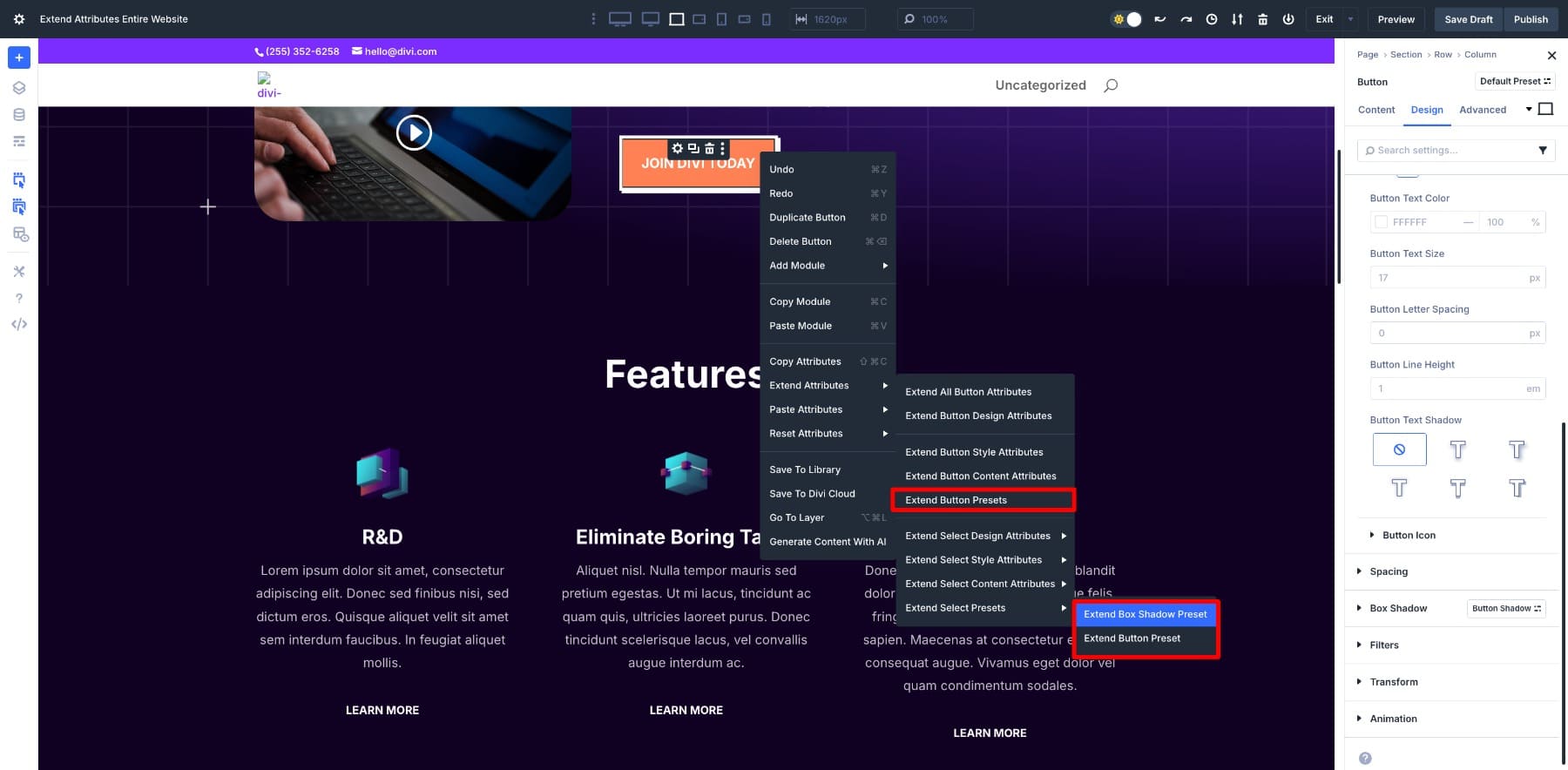
Uzatıldığınızda, Divi sadece görünümü kopyalamaz; Kaydedilen ön ayarınızı perde arkasında uygular. Dokunduğu diğer herhangi bir düğme artık aynı ön ayar kullanıyor.

Neden başka bir adım daha ekleyelim? Bu, web sitenizin gelecekteki korumalı olması gereken yerdir. Önümüzdeki birkaç ay içinde düğme stilinizi daha sonra değiştirmeye karar verdiğinizi varsayalım. Stilleri tekrar uzatmak ister misiniz? Hayır, değil mi?
Peki, bile gerekmiyor çünkü ön ayarı sadece bir kez güncellemeniz gerekiyor. Tüm düğme modülleriniz aynı ön ayarla oluşturulduğundan, kullanan her örnek otomatik olarak güncellenir.
Ayrıca, kaydedildikten sonra, opsiyon grubu ön ayarları diğer sayfalarda da mevcuttur. Bu nedenle, ana sayfanızı yeniden markalamayı bitirip başkalarına taşımayı bitirdiğinizde, kaydedilen ön ayarlarınızı uygulayacak ve dakikalar içinde genişleteceksiniz.
Bu nedenle Option Group ön ayarlarını genişletme özelliklerine sahip kullanmak, yeniden markalamanın daha yenilikçi bir yoludur. Görsel tutarlılık ve çalışmanızı yeniden yapmadan güncellenmesi kolay bir sistem elde edersiniz.
Seçenek Grup Ön Ayarları hakkında her şeyi öğrenin
Bunu kendiniz denemek ister misiniz? Yeni oluşturucuya genişletme özellikleri, seçenek grup ön ayarları ve daha birçok özelliği getiren Divi 5'e ihtiyacınız olacak. Hız, kontrol ve daha yumuşak bir tasarım iş akışı için sıfırdan yeniden tasarlandı.
Özellikleri genişleten bir web sitesini nasıl yeniden markalaştırır?
Artık özniteliklerin nasıl çalıştığını ve opsiyon grubu ön ayarlarıyla nasıl eşleştiğini gördüğünüze göre, gerçek bir web sitesine uygulama zamanı.
Bu yol izi için AI yazılım düzen paketini kullanacağız. Ev, Hakkında, İletişim ve Fiyatlandırma gibi sayfaları içeren eksiksiz bir web sitesidir. Burada tam bir revizyon hedeflemiyoruz. Bu sadece hafif bir marka, aylık güncellemelerimizde normalde yapacağımız tür.
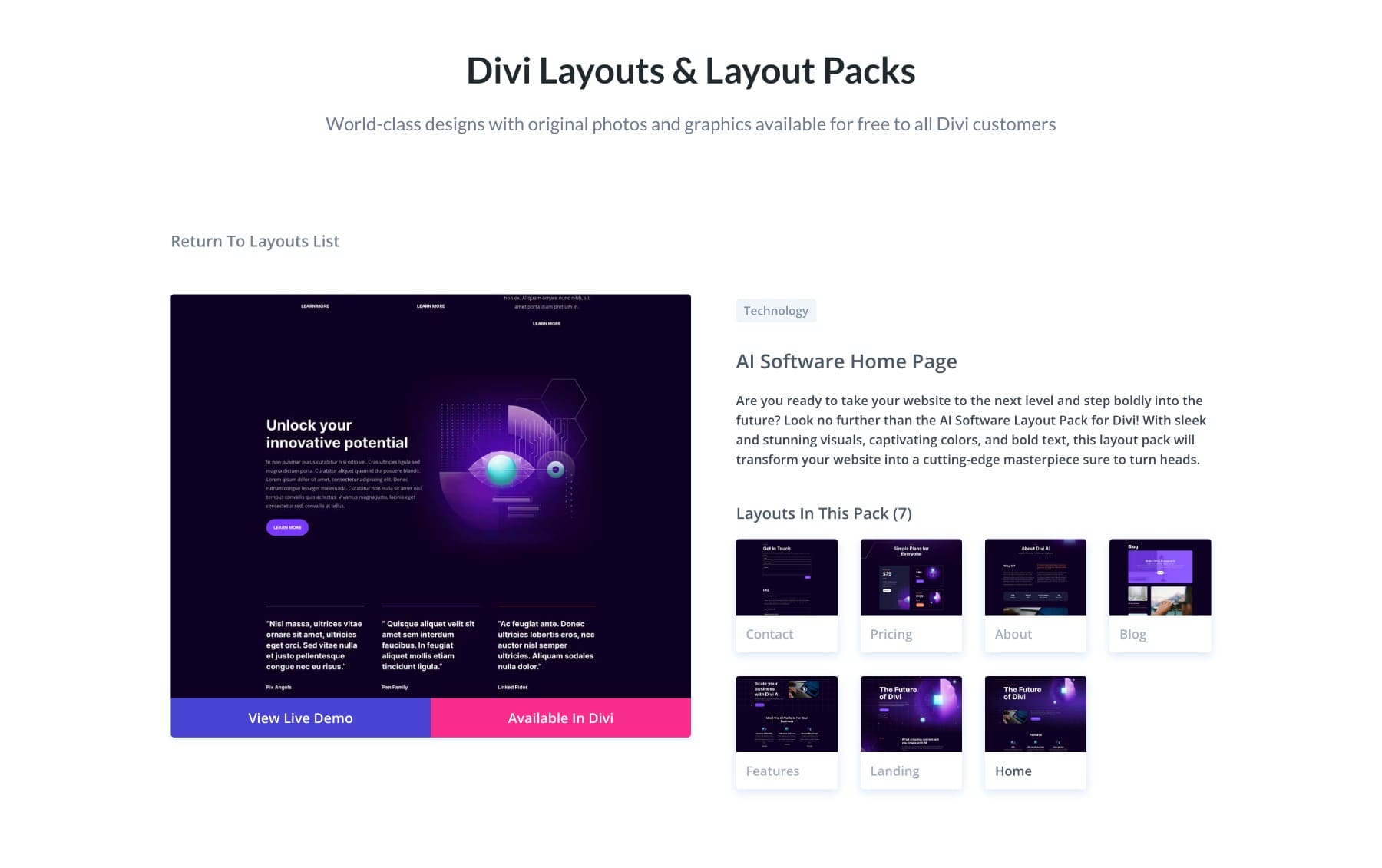
Başlamak için, düğmeler, başlıklar, bulanıklıklar ve vücut metni gibi sitenizin görsel kimliğini tanımlayan öğelere bakın. Bu modüller birden fazla sayfada görünür ve markanın kişiliğinin çoğunu taşır. Sadece birkaçını yeniden düzenledikten sonra, özellikleri genişletin, bu değişiklikleri göründükleri her yerde zorlamanıza olanak tanır.
Tam olarak neyi güncelleyeceğinizden geçelim.
Düzen üzerindeki anahtar modüllerini görsel olarak yeniden marka
Sitenin geri kalanının tonu ayarladığı için ana sayfa ile başlayacağız. Çoğu web sitesi aynı tasarım modellerini birden fazla sayfada tekrarlar, bu nedenle ana sayfayı güncelledikten sonra, diğer her şeyin temelini oluşturacaksınız.
Düzeni taradıktan sonra, markanın görünümünü ve hissini şekillendiren en görünür öğeleri belirledik. Bunlar düğmeler, başlıklar, bulanıklıklar, vücut metni ve görüntülerdir. Düğmelerimizi zaten yeniden markaladığımız için başlıklarla başlayacağız.
Yeniden markalama modülleri
İlk olarak, yeni markanızı yansıtacak şekilde herhangi bir başlık modülünü özelleştirin. H4'lerle başlayacağım.
Stilden memnun olduğunuzda, modülü sağ tıklayın ve özetleri genişletin . Tüm sayfanın kapsamını ve metne modül türünü seçin. Değişikliği sayfadaki tüm H4 modüllerine uygulayın.
Benzer şekilde, tipografiyi birleştirmek ve sitenize her bir başlık modülünü manuel olarak yeniden düzenlemeden birkaç tıklamada tutarlı bir ses vermek için H1, H2 ve H4S'yi yeniden markalayacaksınız.
Daha iyi okunabilirlik için vücut metnini yeniden markalama
Şimdi vücut metnini güncelleyelim. Bir paragraf bloğu ile herhangi bir metin modülünü seçerek başlayın. Markanızın tonuna uyacak şekilde özelleştirin. Değişikliklerden memnun kaldığınızda, modülü sağ tıklayın ve özetleri genişletmeyi seçin. Güncellemeyi sayfadaki tüm metin modüllerine uygulamayı seçin.
Bu, paragraflarınıza saniyeler içinde sayfa boyunca tutarlı bir stil verir ve her birini ayrı ayrı düzenleme ihtiyacını ortadan kaldırır.
Yeniden markalama bulanık sınırları
Sonra, tüm bulanık modüllerimi kolaylaştırmak için bir sınır eklemek istiyorum. Böylece, bir sütunu stilize edeceğim, ardından satırın tasarım sekmesindeki sütunu sağ tıklayıp kopyala stillerini seçeceğim. Ardından, stilleri bir sonraki sütuna vb. Yapıştırın .
Satırın düzenini Flex olarak değiştirdiğimi ve Divi'nin sütun yüksekliklerini otomatik olarak eşitlediğini ve ne kadar içerik içerseler de bulanıkları hizaladığını fark edeceksiniz. Bu işe yarıyor çünkü Divi artık duyarlı, akıllı düzenler daha hızlı oluşturmanıza yardımcı olan FlexBox özelliklerini destekliyor.
Kaydedilmiş ön ayarları kullanarak diğer sayfaları yeniden markalayın
Artık ana sayfa güncellendiğine göre, işlemi sıfırdan tekrarlamanıza gerek yok. Bölümleri veya satırları diğer sayfalara çoğaltabilirsiniz veya yeni stillerinizi seçenek grup ön ayarları olarak kaydettiğiniz için zaten ayarlanmışsınız.
Kaydedilen ön ayarlarınız tüm sayfalarda görünecektir.
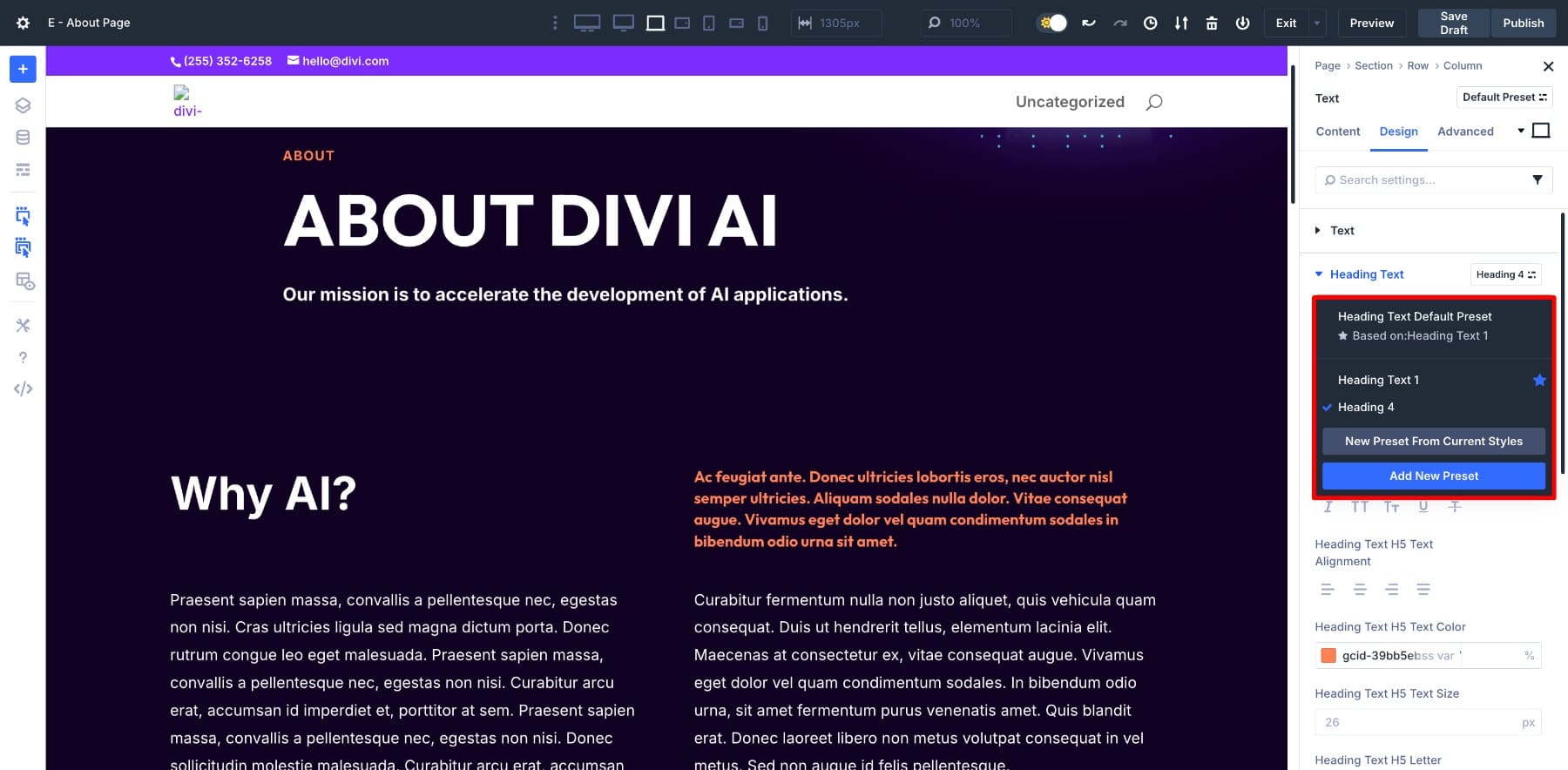
Tek yapmanız gereken onları gerektiğinde uygulamak ve stilleri anında itmek için özetleri kullanmaktır. Manuel düzenleme ve tekrarlanan tasarım çalışması yoktur.
Web sitenizdeki diğer sayfaları yeniden markalamak için aynı işlemi izleyebilirsiniz.
Özgürlük Özellikleri size yeniden markalamanın tadını çıkarma esnekliği sağlar. Bir sayfada görsel olarak yeniden düzenlenmek istediğinizde harikalar.
Ancak, onaltılık kodu, yazı tipi boyutu veya aralık ünitesi gibi belirli bir değeri farklı modüller arasında değiştirmeniz gerekiyorsa, bulmayı ve değiştirmeyi denemek istersiniz. Sabit kodlu değerler kullanan düzen paketleri için özellikle iyi çalışır. Gelecekteki güncellemeler için daha fazla esneklik elde etmek için kaydedilmiş tasarım değişkenlerine sahip olanları takas etmek için bulabilir ve değiştirebilirsiniz.
PRO İPUCU: Tasarım değişkenleriyle Extend özniteliklerini kullanın
Öznitelikleri uzat sadece statik stilleri kopyalamaz; Ayrıca kaydedilen tasarım değişkenlerinizi de taşıyabilir. Örneğin, bir metin modülüne bir başlık yazı tipi değişkeni atadıysanız, bu modülün ayarlarını sayfadaki diğer tüm metin modüllerine genişletebilirsiniz. Sabit kodlu değerler taşıyan her başlık yerine, hepsi aynı değişkeni devralır.
Bu, gelecekteki güncellemelerin daha da kolay olduğu anlamına gelir: değişkeni değişken yöneticide bir kez ayarlayın ve her genişletilmiş modül otomatik olarak güncellenir. Genişletme özelliklerini Divi 5'in değişken sistemi ile ölçeklenebilir, marka çapında kontrol için birleştirmenin güçlü bir yoludur.
Özgürlük Özellikleri, yeniden inşa etmeden yeniden markalaşmanızı sağlar
Yeniden markalamanın yeniden inşa etmek anlamına gelmesi gerekmez. Özgürlük özellikleriyle, bir modülü stille ve geri kalanına uygulayarak saatlerce düzenlemeleri saniyelere indirirsiniz.
İster bir düzen paketi ile çalışıyor olun, ister canlı bir siteyi güncelleyin, Divi 5, her bir öğeye dokunmadan tasarımınızı yenilemenin en hızlı yolunu sunar.
